Zobrazte protokoly chyb Kodi a opravte problémy pomocí průvodce Ares
Pokud ano používal Kodi na chvíli se pravděpodobně při pokusu o instalaci doplňků nebo při provádění jiných úkolů setkáte s některými problémy. A když se úloha v Kodi nezdaří, zobrazí se zpráva, která vás požádá o kontrolu informací v protokolu chyb. Jindy uvidíte odkazovaný protokol, pokud máte problémy a požádáte o pomoc nebo podporu od a Fórum vývojářů nebo podpora společnosti Kodi, když budete často požádáni o nahrání vašeho protokolu, aby k němu měli přístup další lidé to. Pokud jste dosud nepoužili protokol chyb Kodi, může to být matoucí. V tomto článku tedy vysvětlíme, co je protokol a jak si ho můžete prohlédnout.

30denní záruka vrácení peněz
Co je soubor protokolu?
Soubor protokolu Kodi je jednoduše textový soubor, který uvádí seznam operací, které společnost Kodi provádí na pozadí, když jej spustíte. To zahrnuje informace o doplňcích, úložištích a vašich aktuálních systémových specifikacích. Důvod, proč je tak užitečné, je, že se protokol také zobrazí, když dojde k chybě, a seznam informací o chybě.
Například se doplněk nepodařilo nainstalovat, protože nemá oprávnění pro přístup k určité složce ve vašem zařízení. Pokud instalace doplňku selže, zobrazí se v Kodi zpráva s hlášením „Chyba, Další informace naleznete v protokolu“. Nejedná se o velmi konkrétní informace a není užitečné zjistit, proč se doplněk nenainstaloval. Když však přejdete do protokolu, zobrazí se zpráva, že instalace se nezdařila z důvodu nepřístupu do požadované složky. Poté můžete problém vyřešit - v tomto příkladu byste se mohli ujistit, že daná složka není v režimu jen pro čtení.
Protokol může vypadat trochu zastrašující, ale je to velmi užitečný způsob, jak zjistit, co se děje pod kapotou v Kodi. Díky tomu je nezbytným nástrojem pro řešení problémů.
Jak ale přistupujete k vašemu deníku, když jej potřebujete zobrazit? To je to, co dnes vysvětlíme. Níže vám ukážeme, jak na to Použijte Ares Wizard pro zobrazení problémů se záznamem chyb a oprav Kodi.
Proč uživatelé Kodi využívají VPN?
Než se dostaneme k informacím o prohlížení protokolu chyb Kodi, chtěli jsme věnovat minutu řešení problému zabezpečení při používání Kodi. Samotný software Kodi a doplněk, o kterém diskutujeme níže, lze používat legálně i bezpečně. Pokud však pro Kodi používáte spoustu doplňků, můžete narazit na některé doplňky, které lze použít k bezplatnému přístupu k obsahu chráněnému autorskými právy, jako jsou filmy nebo hudba. To je nezákonné, a pokud vás chytí pomocí těchto doplňků pro streamování nebo stahování, můžete čelit následkům, jako je vykopnutí sítě ISP, pokuta nebo dokonce stíhání.
Chraňte se při používání Doplňky Kodi, doporučujeme, abyste získali VPN. Toto je část softwaru, kterou nainstalujete do svého zařízení Kodi a která šifruje všechna data, která vaše zařízení odesílá přes internet. Toto šifrování znemožňuje každému, dokonce i poskytovateli internetových služeb, zjistit, jaká data přenášíte, takže nemohou zjistit, zda jste streamovali nebo stahovali. To vám zajistí bezpečnost při používání doplňků Kodi.
Doporučujeme IPVanish Pro uživatele Kodi
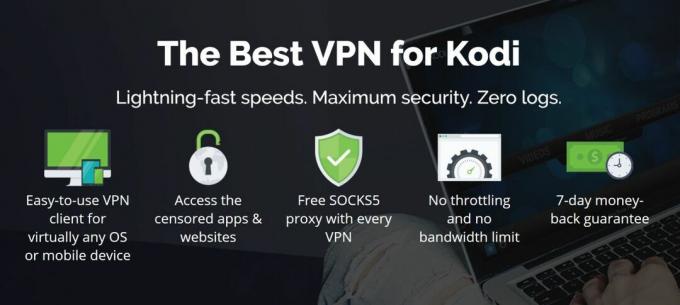
Pokud jste uživatelem Kodi a hledáte VPN, kterou chcete použít, doporučujeme IPVanish. Nabízí rychlé rychlosti připojení blesku, což je ideální pro uživatele Kodi, kteří streamují video s vysokým rozlišením. Nabízené zabezpečení je také vynikající, se silným 256bitovým šifrováním a zásadou bez protokolování. Rozsáhlá síť serverů má více než 850 serverů v 60 různých zemích a software je k dispozici pro Windows, Mac OS, Android, Linux, iOS a Windows Phone.
IPVanish nabízí 7denní záruku vrácení peněz, což znamená, že máte týden na testování bez rizika. Vezměte prosím na vědomí, že Návykové tipy čtenáři mohou Ušetřete zde obrovských 60% o ročním plánu IPVanish, přičemž měsíční cena klesla na pouhých 4,87 $ / měsíc.
Jak nainstalovat doplněk Ares Wizard pro Kodi
- Začněte s vaším Kodi Domovská obrazovka
- Klikněte na nastavení ikonu, poté přejděte na Správce souborů
- Klikněte na Přidat zdroj
- Klikněte na pole, kde je uvedeno
- Zadejte tuto adresu URL: http://areswizard.co.uk Nezapomeňte jej napsat přesně tak, jak je napsáno, včetně http://, nebo to nebude fungovat
- Pojmenujte zdroj. Říkáme tomu ares
- Klikněte na OK
- Vraťte se ke svému Domovská obrazovka
- Klikněte na Doplňky
- Klikněte na ikonu, která vypadá jako otevřít krabici
- Klikněte na Instalace ze souboru zip
- Klikněte na ares, pak dál script.areswizard-0.0.69.zip

-
Počkejte na chvíli a po instalaci doplňku se zobrazí upozornění. Může to chvíli trvat, takže buďte trpěliví

Jak používat doplněk Ares Wizard pro Kodi
- Začněte na Domovská obrazovka
- Pak jděte na Doplňky
- Pak do Programové doplňky
- Poté klikněte na Průvodce Aresem a doplněk se otevře
- Po otevření doplňku se zobrazí obrazovka načítání. Načítání může nějakou dobu trvat, takže se nemusíte bát, pokud se zdá, že váš systém zamrzl. Chvíli počkejte a doplněk se nakonec načte
- Po načtení doplňku se zobrazí úvodní stránka Průvodce Ares. Měli byste vidět poznámku, že „Toto bude poslední oficiální verze Ares Wizard“. To znamená, že máte správnou verzi průvodce pro úkoly údržby systému

- V nabídce v horní části se zobrazí možnosti Přihlášení, procházení sestavení (již není k dispozici), Procházet doplňky (již není k dispozici), Údržba, zálohování, vylepšení, další, nastavení, a Zavřít
- Důvod, proč Procházet sestavení a Procházet doplňky Položky nabídky jsou šedé, protože tyto funkce musely být z právních důvodů odstraněny. Průvodce již nemůžete použít k instalaci sestavení nebo doplňků
- v Údržba najdete nástroje pro vymazání miniatur, odstranění nepoužitých balíčků a vymazání mezipaměti. Tyto funkce jsou užitečné při řešení potíží s doplňky a uvolnění místa na pevném disku
- v Záloha najdete nástroje pro zálohování celého systému Kodi a také pro obnovení ze zálohy. Toto je klíčová funkce Ares Wizard, protože v Kodi není zabudována žádná funkce zálohování a obnovy. Pokud máte složité nastavení Kodi pro případ, že byste někdy ztratili instalaci, je vhodné provádět občasné zálohy
- v Vylepšení najdete průvodce pokročilým nastavením, pomocí kterého můžete změnit způsob, jakým se ukládá vaše videopaměť a kolik prostoru je této mezipaměti přiděleno. Pokud to nebudete muset konkrétně změnit a víte, co děláte, je nejlepší se této funkce vyhýbat
- v Více najdete hledanou možnost a další užitečné informace:
- Systémové informace, pro zobrazení informací o vašem zařízení, sestavení Kodi a nastavení sítě
- Nahrajte protokol Kodi, což je možnost, kterou hledáme. Více informací o této funkci naleznete níže
- Test rychlosti internetu, což vám řekne, zda je vaše současné připojení k internetu dostatečně rychlé na to, abyste mohli sledovat videa ve standardním a vysokém rozlišení
- Vymazat všechna data / nový start, což provede „tovární reset“ na Kodi, aby se software vrátil na původní úroveň
- Vynutit uzavření Kodi, který program uzavře
- Převeďte fyzické cesty na SPECIÁLNÍ, což přesune data Kodi z cestovní složky ve vašem zařízení do trvalého umístění
- Kliknutí Nastavení se dostanete na panel nastavení doplňku
- Kliknutí Přihlásit se umožňuje se přihlásit pomocí uživatelského jména a hesla Project Ares
- Kliknutí Zavřít zavře průvodce a vrátí vás zpět do Kodi
Jak získat protokol chyb Kodi pomocí průvodce Ares
Nyní, když znáte základní funkce Průvodce Aresem, projděte si krok za krokem proces prošetření protokolu chyb Kodi:
- Začněte na Domovská obrazovka
- Jít do Doplňky
- Jít do Programové doplňky
- Jít do Průvodce Aresem a počkejte, až se doplněk načte
- Jít do Více z nabídky nahoře
- Jít do Nahrajte protokol Kodi

- Uvidíte vyskakovací okno Vyberte protokol, který chcete nahrát. Vybrat Aktuální protokol

- Nyní klikněte nahrát
- Počkejte chvilku a uvidíte Výsledky nahrávání stránka

- Na této stránce uvidíte adresu URL webu, který musíte navštívit, abyste získali svůj protokol. Například vedle Aktuální protokol můžeme vidět kód hxx5k7p. To by znamenalo, že abychom viděli náš deník, musíme navštívit http://tinyurl.com/hxx5k7p. Návštěva odkaz tinyurl pro váš protokol pro jeho zobrazení

- Nyní můžete kliknout Zavřít na vyskakovacím okně a poté klikněte na Zavřít v pravém horním rohu zavřete průvodce Ares
- Na webové stránce s vaším protokolem můžete kliknout na ikonu v pravém horním rohu se šipkou směřující dolů stažení váš protokol jako textový soubor
- Pokud potřebujete sdílet svůj protokol s vývojářem nebo s někým jiným, aby mohli posoudit problém s vaším systémem, pošlete jim adresu URL pro tinyurl a váš protokol uvidí také
- Nezapomeňte zkontrolovat, zda v protokolu nejsou doplňková hesla. Doplňky by neměly ukládat hesla způsobem, který by je zviditelnil v protokolu, ale některé doplňky tyto pokyny nedodržují. Je dobré zkontrolovat protokol, abyste se ujistili, že v něm nejsou žádná hesla, než jej odešlete komukoli jinému
Jak získat protokol chyb Kodi bez průvodce Ares
Pokud nemáte Ares Wizard, ale potřebujete přístup ke svému protokolu Kodi, existuje ještě jeden způsob, jak to udělat. Protokol najdete v systému souborů vašeho zařízení. Protokol je uložen jako textový soubor, takže jej můžete pouze zkopírovat a vložit na plochu a poté si jej přečíst nebo poslat jako přílohu.
Složka, ve které je uložen soubor protokolu, závisí na operačním systému, který používáte. Zde jsou složky, ve kterých najdete soubor protokolu na základě vašeho operačního systému:
Plocha Windows
- % APPDATA% \ Kodi \ kodi.log [např. C: \ Users \uživatelské jméno\ AppData \ Roaming \ Kodi \ kodi.log]
Windows obchod
- % LOCALAPPDATA% \ Packages \ XBMCFoundation. Kodi_4n2hpmxwrvr6p \ LocalCache \ Roaming \ Kodi \ kodi.log
Operační Systém Mac
- /Users/
/Library/Logs/kodi.log
Android (složka se může na různých zařízeních lišit)
- /data/org.xbmc.kodi/cache/temp/kodi.log
- /sdcard/Android/data/org.xbmc.kodi/files/.kodi/temp/kodi.log
- /storage/emulated/0/Android/data/org.xbmc.kodi/files/.kodi/temp/kodi.log
iOS
- /private/var/mobile/Library/Preferences/kodi.log
Linux
- $ HOME / .kodi / temp / kodi.log
Raspberry Pi
- /storage/.kodi/temp/kodi.log
Závěr
Noví uživatelé Kodi jsou často zastrašováni používáním protokolu, ale ve skutečnosti je to velmi snadné. Je to prostě textový soubor, který popisuje operace, kterými Kodi prochází na pozadí. Pokud máte problém s havarováním společnosti Kodi nebo s doplňkem, který prostě nefunguje podle očekávání, můžete zkontrolovat v protokolu informace o tom, v čem je problém. Další běžné použití protokolu je podpora. Pokud kontaktujete vývojáře ohledně chyby s jeho doplňkem nebo pokud požádáte o pomoc na fóru nápovědy, budete často požádáni o poskytnutí svého protokolu. Pokud tyto informace poskytnete vývojáři nebo zkušenému uživateli, může jim pomoci identifikovat problém se systémem Kodi.
Soubor protokolu můžete vždy zkopírovat a vložit ze systému souborů, jak jsme vám ukázali dole. Pro vaše protokoly je však pohodlnější použít Průvodce Ares, protože protokol automaticky nahrává. To znamená, že pokud někomu chcete poslat svůj deník, nemusíte mu posílat e-maily ani přiložit soubor k příspěvku na fóru. Můžete jim pouze poskytnout stejnou adresu URL, kterou jste použili k nalezení protokolu, a oni ji také uvidí.
Kromě nahrávání protokolu má Ares Wizard spoustu mimořádně užitečných funkcí údržby váš systém Kodi, například vymazání mezipaměti, zálohování a obnovení, test rychlosti internetu a čerstvé Nainstalujte. Díky tomu je velmi užitečný doplněk pro středně pokročilé až pokročilé uživatele Kodi, kteří budou muset tyto funkce pravidelně používat. Navzdory skutečnosti, že Průvodce Ares odstranil možnost instalace sestav a doplňků a že už nebude aktualizován, je pro práci se společností Kodi stále velmi užitečný doplněk.
Používáte Průvodce Ares, přestože se již neaktualizuje? Nebo existuje nějaký jiný nástroj pro údržbu Kodi, který bychom měli místo toho zkontrolovat? Pak nám o tom dejte vědět v komentářích níže!
Vyhledávání
Poslední Příspěvky
Doplněk TDB Toons pro Kodi: Nainstalujte si a sledujte dětské karikatury s TDB Toons
Pokud jste nainstalovali program Media Center Kodi do počítače, Mac...
Nejlepší čínské doplňky Kodi: Sledujte čínskou televizi a filmy na Kodi
Tento týden máme pro naše mezinárodní čtenáře něco zvláštního: radu...
HD Box Kodi Add-on: Streamujte HD filmy na Kodi, Instalační příručka
Pokud jste filmový fanoušek a hledáte způsob, jak streamovat všechn...




